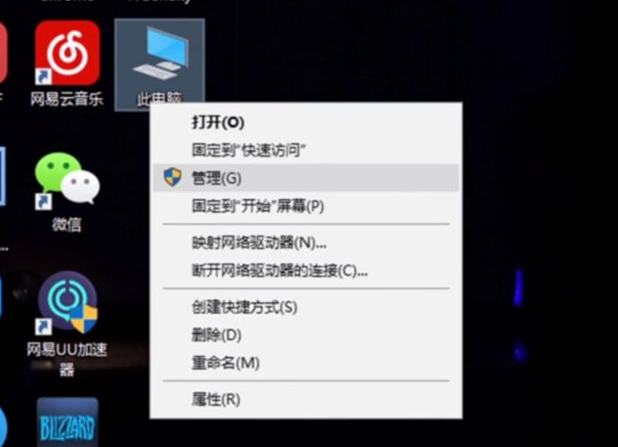
电脑自动重启是什么原因?电脑是我们日常生活中最常用的电器之一,有着许多的功能和作用,帮助我们解决很多麻烦,不过在使用它的时候也会出现一些问题,比如有的朋友遇到电脑频繁自动重启的情况,那么电脑自动重启是什么原因呢?下面就来看看电脑自动重启解决方法。
电脑自动重启是什么原因?解决方法如下:
1、右键“此电脑”,选择“属性选项”。
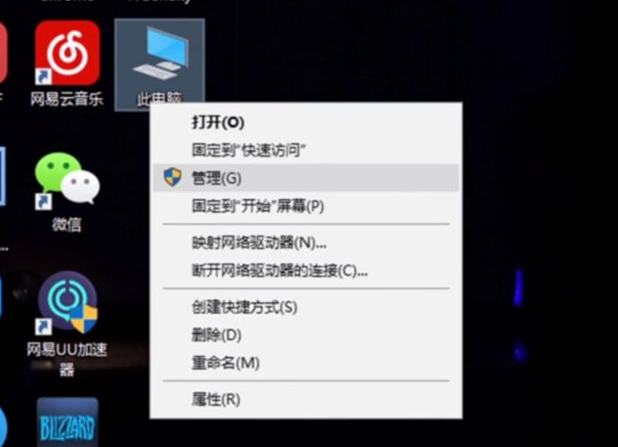
2、在打开的系统属性窗口中,选择“高级系统设置”。

3、切换至“高级”选择卡。
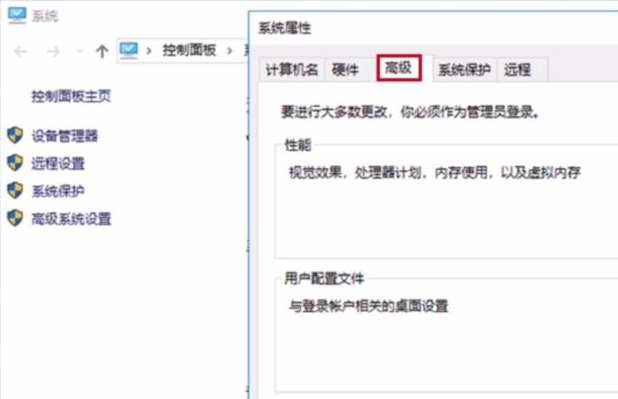
4、点击系统和故障恢复的“设置”按钮。
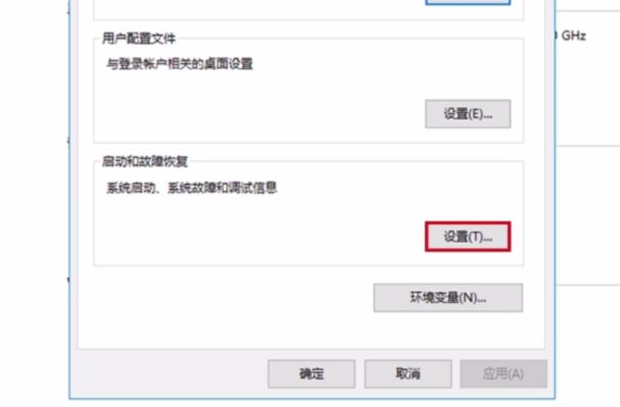
5、取消勾选“自动重启启动”项并点击“确认”即可。
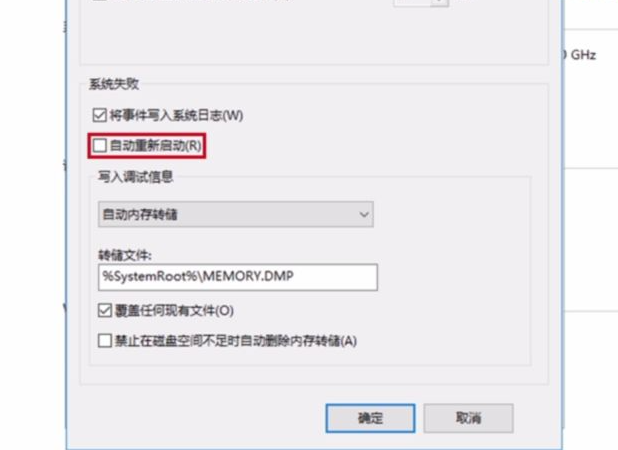
6、电脑使用蓝屏时可以进入“系统日志”查看产生失败根源。
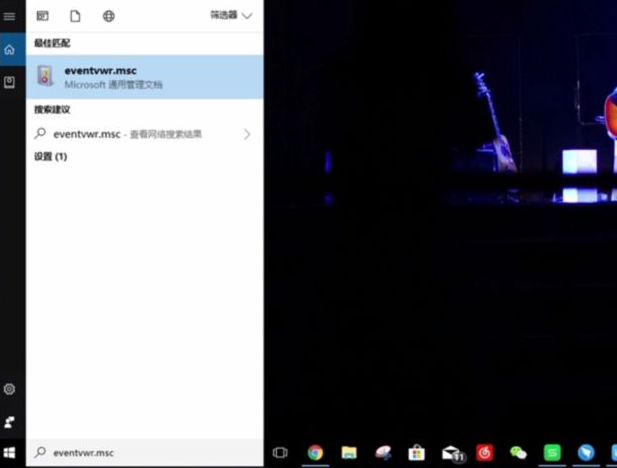
7、打开“运行”,输入“eventvwr.msc”即可查看日志信息。
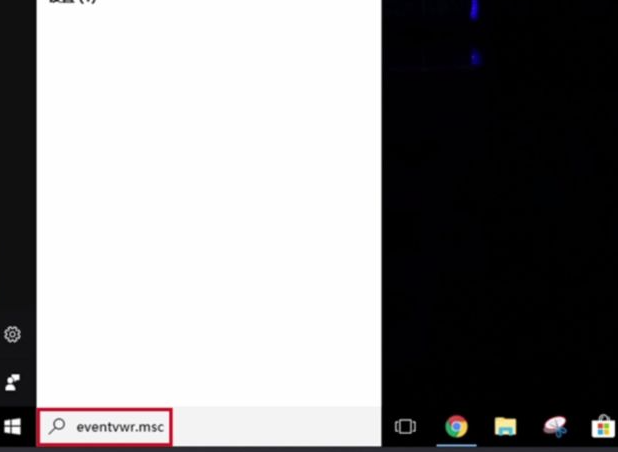
8、也可通过禁用开机项尝试修复系统。
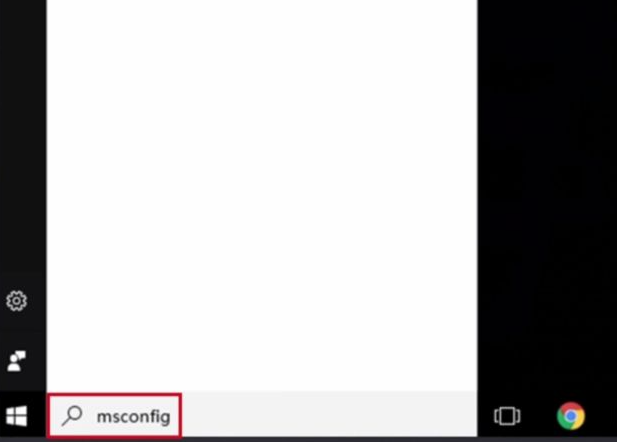
9、打开“运行”,输入“msconfig”进入“系统配置实用程序”界面。
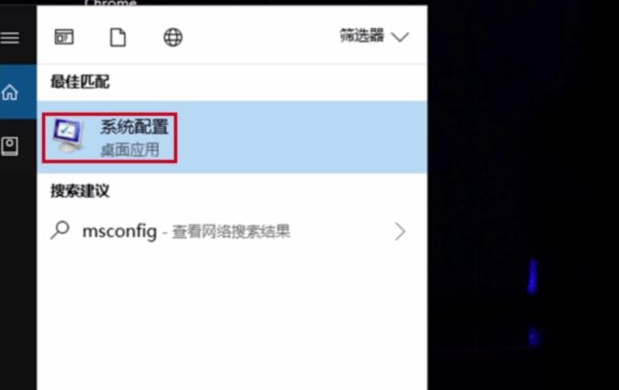
10、点击“常规”选项卡的“诊断启动”选项。
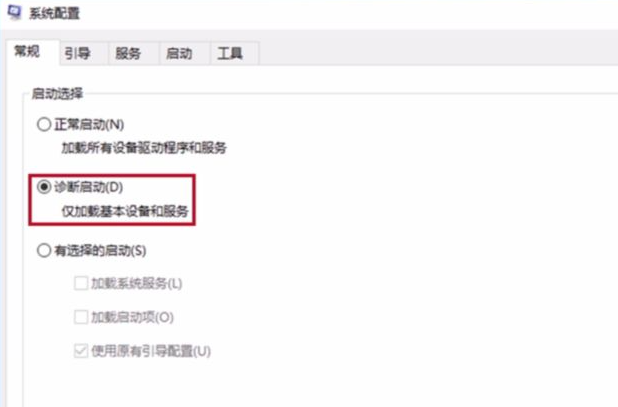
或在电脑启动时按“F8”进入系统故障菜单,选择“安全模式”进入。
或“最后一次正确的配置”项进入系统。
以上就是小编带来的电脑自动重启是什么原因解决方法的全部内容,希望可以提供帮助。






 粤公网安备 44130202001059号
粤公网安备 44130202001059号